이 포스팅은 쿠팡 파트너스 활동의 일환으로 수수료를 지급받을 수 있습니다.
✅ 윈도우 10 무료 설치 방법에 대한 자세한 정보를 알아보세요.
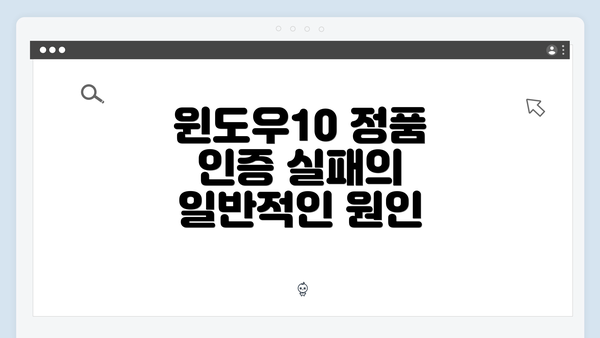
윈도우10 정품 인증 실패의 일반적인 원인
윈도우10 정품 인증 실패는 여러 요인으로 인해 발생할 수 있습니다. 사용자들은 이 문제를 겪으며 시스템의 안정성과 보안을 걱정하게 됩니다. 첫 번째로, 입력한 제품 키가 잘못 입력되었을 가능성이 있습니다. 운영 체제 설치 과정에서 제품 키를 입력할 때 오타가 발생하는 경우가 많습니다. 제품 키는 고유하며, 대소문자를 구분하기 때문에 정확하게 입력하는 것이 중요합니다.
두 번째로, 이미 사용 중인 제품 키일 가능성도 있습니다. 뒷받침할 수 있는 정보에 따르면, 복수의 사용자에게 판매된 제품 키는 정품 인증 과정에서 문제가 발생할 수 있습니다. 이러한 상황에서는 Microsoft 고객 지원센터에 문의하여 문제를 해결해야 합니다.
세 번째로, 하드웨어 변경이 인증 실패의 주요 원인 중 하나입니다. PC의 마더보드, CPU 또는 다른 중요한 구성 요소를 변경하면 시스템이 인식하지 못하게 되며, 이로 인해 정품 인증이 실패할 수 있습니다. 하드웨어 변경 후에는 패키지에 포함된 정보를 바탕으로 재인증을 시도해야 할 수 있습니다.
마지막으로, 시스템 파일 손상이나 업데이트 실패도 정품 인증에 영향을 줍니다. 윈도우 업데이트 설치 과정에서 시스템 파일이 손상되면, 인증 과정도 비정상적으로 진행될 수 있습니다.
인증 실패 시 취할 수 있는 기본적인 조치
윈도우10의 정품 인증이 실패했을 때, 우리는 당황스러운 기분에 휩싸일 수 있어요. 하지만 걱정하지 마세요. 여러 가지 기본적인 조치를 취함으로써 쉽게 문제를 해결할 수 있답니다. 아래의 단계별 조치를 따라해 보세요.
1. 인터넷 연결 확인하기
가장 먼저 확인해야 할 것은 인터넷 연결이에요. 정품 인증은 온라인 서버와의 연결을 통해 이루어지므로, 안정적인 인터넷 환경이 필요해요. Wi-Fi가 잘 연결되어 있는지, 또는 유선 인터넷이 정상인지 체크해 보세요. 접속이 불안정하다면 라우터를 재부팅하는 것도 좋은 방법이에요.
2. 제품 키 재입력
정품 인증 시 입력한 제품 키가 잘못되었을 수도 있어요. 이 경우, 다음과 같은 절차를 통해 제품 키를 다시 입력할 수 있어요:
- 설정 메뉴로 이동하세요.
- 업데이트 및 보안 > 정품 인증으로 들어가세요.
- 제품 키 변경을 클릭하고, 올바른 제품 키를 입력한 후 인증을 시도해 주세요.
이때 입력한 제품 키가 유효한지, 그리고 정확한지를 확인하는 것도 잊지 마세요.
3. 시스템 날짜 및 시간 확인
시스템의 날짜와 시간이 올바르게 설정되어 있는지 확인해 주세요. 잘못된 시스템 날짜나 시간이 인증 과정에 장애를 초래할 수 있어요. 날짜와 시간을 조정하려면:
- 설정 > 시간 및 언어로 이동하세요.
- 날짜 및 시간 섹션에서 자동으로 설정하도록 옵션을 켜두는 것이 좋답니다.
정확한 시간대가 설정되어 있는지도 체크해 보세요.
4. Windows 업데이트 확인
정품 인증에 중요한 역할을 하는 Windows 업데이트를 확인해보는 것도 좋은 방법이에요. 최신 버전으로 업데이트되지 않은 경우 인증이 실패할 수 있어요. 아래의 단계를 따라 업데이트를 진행해 보세요:
- 설정 > 업데이트 및 보안로 이동하세요.
- Windows 업데이트를 클릭하고 업데이트 확인을 눌러주세요.
- 최신 업데이트가 있을 경우 설치를 진행해 보세요.
5. SFC 및 DISM 도구 실행
시스템 파일에 문제가 발생하여 인증이 실패할 수 있어요. 이때는 SFC(시스템 파일 검사기)와 DISM(배포 이미지 서비스 및 관리)을 활용하는 것이 좋답니다.
-
SFC 실행:
- 검색창에 “cmd”를 입력 후, 관리자 권한으로 실행합니다.
- 명령어
sfc /scannow를 입력해 주세요.
-
DISM 실행:
- 같은 방식으로 cmd를 열어,
DISM /Online /Cleanup-Image /RestoreHealth명령어를 입력하고 실행해 주세요.
- 같은 방식으로 cmd를 열어,
최종 점검 사항
위의 방법들을 통해 인증 문제를 해결하려 해도 여전히 문제가 계속된다면, 재부팅 후에 다시 시도해 보세요. 그래도 안 된다면, 자세한 전문적 지원이 필요할 수 있어요.
인증 실패 시 취할 수 있는 기본적인 조치는 최우선으로 고민해야 할 사항이에요. 문제 해결을 위한 첫걸음으로 이 단계들을 연속적으로 실행해 주세요.
이러한 조치들은 실제로 많은 사용자들이 겪은 인증 오류를 해결하는 데 큰 도움이 되었답니다. 여러분도 도전해보세요!
인증 관리 및 정기적인 점검 필요성
윈도우10의 정품 인증은 사용자의 컴퓨터를 보호하고 최적의 성능을 유지하는 데 큰 역할을 해요. 하지만 많은 사용자들이 인증 관리와 정기적인 점검의 중요성을 간과하는 경우가 많죠. 따라서 정기적으로 인증 상태를 점검하고 관리하는 것이 매우 중요해요.
인증 관리의 중요성
- 정품 인증 유지: 정품 인증을 통해 소프트웨어의 합법성을 보장하고, 업데이트와 보안 패치를 받을 수 있어요.
- 시스템 안정성 확보: 인증되지 않은 소프트웨어는 시스템 불안정을 초래할 수 있어요. 정품 인증이 되어 있는 경우, 시스템 안정성을 높일 수 있답니다.
- 법적 문제 예방: 불법 소프트웨어 사용은 법적 제재를 받을 수 있기 때문에 정품 인증을 통해 이러한 리스크를 줄일 수 있어요.
정기적인 점검의 필요성
정기적인 점검을 통해 인증 상태를 유지할 수 있어요. 다음은 점검 항목입니다:
| 점검 항목 | 설명 |
|---|---|
| 인증 상태 확인 | Windows 시스템에서 설정 > 업데이트 및 보안 > 정품 인증에서 현재 인증 상태를 확인해요. |
| 소프트웨어 업데이트 | 최신 업데이트를 설치하여 보안 취약점을 최소화하세요. 업데이트 후 다시 인증 상태를 점검하는 것이 좋습니다. |
| 하드웨어 변경 사항 확인 | 하드웨어를 변경하면 인증이 무효화될 수 있어요. 중대한 변경이 있으면 즉시 인증을 다시 확인해야 해요. |
| 백업 및 복원 | 정품 인증 관련 설정을 백업해 두면, 문제가 발생했을 때 쉽게 복원할 수 있어요. |
인증 관리 방법
- 정기적인 소프트웨어 검토: 사용하지 않는 프로그램이나 불필요한 파일을 삭제해서 시스템을 정리하세요.
- 소프트웨어 라이선스 정보 기록: 구매한 소프트웨어의 라이선스 정보를 기록해두면, 인증 문제가 발생했을 때 즉시 확인할 수 있어요.
- 전문가 상담 고려: 인증 문제 해결이 어려울 경우, 전문가의 도움을 받는 것이 좋습니다. Windows 지원팀에 문의하면 더욱 전문적인 도움을 받을 수 있어요.
정품 인증과 그 관리는 단순히 의무가 아니라, 보다 나은 PC 환경을 만드는 데 중요한 부분이에요. 정기적으로 인증을 점검하고 관리함으로써 불필요한 문제를 예방할 수 있습니다!
정품 인증이 유지될수록 윈도우 시스템의 성능과 안정성이 향상되는 것을 잊지 마세요.
Windows 지원팀을 통한 전문적 도움 요청
윈도우 10 정품 인증이 실패할 경우, 여러 가지 간단한 조치를 시도해볼 수 있지만, 상황이 심각하거나 복잡한 경우에는 전문적인 도움을 요청하는 것이 좋습니다. 그럼 Windows 지원팀에 도움을 요청하는 과정을 자세히 알아보도록 할게요.
1. 지원 요청하기 전 준비사항
- 문제 확인: 가장 먼저 현재 발생하고 있는 문제를 정확하게 파악해야 해요. 오류 메시지나 상황을 기록해 두면 좋아요.
- 시리얼 넘버 및 제품 키 준비: 본인의 정품 인증을 위한 제품 키를 미리 준비해 두세요. 필요할 수 있어요.
- 윈도우 버전 확인: 사용하고 있는 Windows의 버전을 확인해 두면 결과적으로 도움이 될 수 있어요.
2. 지원팀 연락 방법
- 전화 지원: Microsoft 고객 지원 센터에 전화를 걸어 직접 상담을 받을 수 있어요. 전화를 통해 빠른 해결책을 받을 가능성이 높아요.
- 온라인 지원: Microsoft의 공식 웹사이트에 접속하면 채팅 지원 또는 이메일 문의 서비스를 이용할 수 있어요.
- 고객 지원 앱: Windows 10에는 고객 지원 앱이 내장되어 있어요. 이를 통해 직접 문제를 신고하고 지원 요청을 할 수 있어요.
3. 자주 묻는 질문(FAQ) 활용하기
- Windows 지원팀에 문의하기 전에 FAQ 섹션을 찾아보세요. 비슷한 문제를 경험하며 해결했던 사람들의 경험담이 도움이 될 수 있어요.
4. 고객 지원 대기 시간 고려하기
- 전화나 채팅 서비스는 대기 시간이 다를 수 있어요. 주말이나 평일 특정 시간대에는 대기 시간이 길어질 수 있으니, 여유를 가지고 대기하세요.
5. 실시간 도움 요청
- 만약 문제가 즉각적으로 해결되지 않는다면, 정기적으로 지원팀에 연락하고 상황을 보고하세요. 끈기를 가지고 접근해야 해요.
6. 프로세스에 따른 피드백 제공
- 지원팀의 서비스를 제공받은 후에는 피드백을 주는 것이 중요해요. 이는 서비스 개선에 큰 도움이 되기 때문이에요.
7. 전문가 도움 받을 때의 장점
- 전문적인 기술 지원: Windows 지원팀은 다양한 문제에 대해 깊은 이해와 전문성을 가지고 있습니다. 복잡한 인증 문제를 보다 효과적으로 해결할 수 있어요.
- 보안 유지: 전문적인 지원을 통해 시스템의 보안을 지속적으로 관리할 수 있는 점도 큰 장점이죠.
윈도우 10 정품 인증 문제는 복잡할 수 있지만, 필요할 때는 주저 없이 전문가에게 도움을 요청하세요. 전문적인 도움을 받으면 문제해결이 훨씬 더 수월해질 거예요.
정품 인증의 중요성과 관리 방안
정품 인증은 단순한 법적 요건을 넘어서, 사용자에게 여러 가지 혜택과 안전을 제공합니다. 정품 인증이 왜 중요한지, 그리고 이를 효과적으로 관리하는 방법에 대해 알아보도록 할게요.
정품 인증의 중요성
-
소프트웨어 보안
- 정품 소프트웨어는 정기적으로 업데이트되고, 보안 패치가 제공돼요.
- 비정품 소프트웨어를 사용하면 보안 위협에 노출될 위험이 높아지죠.
-
시스템 안정성
- 정품 인증된 Windows는 안정적인 성능을 보장해요.
- 비정품 소프트웨어는 시스템 오류를 유발하거나, 기능이 제대로 작동하지 않을 수 있어요.
-
정품 사용자 지원
- 마이크로소프트의 고객 지원 서비스에 접근할 수 있어요.
- 문제가 발생했을 때, 전문적인 도움을 받을 수 있는 것은 큰 장점이죠.
-
법적 보호
- 정품 소프트웨어를 사용하면 법적인 문제에서 자유로운 상황을 유지할 수 있어요.
- 저작권 침해를 피할 수 있는 길이기도 하죠.
정품 소프트웨어 관리 방안
정품 인증을 유지하기 위해서는 몇 가지 관리 방안을 적용하는 것이 좋습니다. 다음은 유용한 팁이에요:
-
정기적인 점검
- 소프트웨어 업데이트를 정기적으로 확인하세요.
- Windows Update 기능을 활성화해 자동으로 업데이트될 수 있도록 설정하는 것이 좋죠.
-
사용자 계정 관리
- 비밀번호 설정과 계정 관리를 통해 불필요한 접근을 차단하세요.
- 강력한 비밀번호를 사용하고 정기적으로 변경하는 것이 중요해요.
-
정품 인증 상태 확인
- Windows 설정에서 정품 인증 상태를 수시로 확인해 주세요.
- “설정 > 업데이트 및 보안 > 정품 인증” 경로에서 상태를 확인할 수 있어요.
-
전문적인 지원 받기
- 정품 인증 문제가 발생했을 경우, Windows 지원팀에 문의하세요.
- 자세한 상담과 함께, 문제 해결 방안을 제공받을 수 있어요.
이러한 방안들을 실천하면 정품 인증을 유지하고, 소프트웨어를 보다 안전하게 사용하게 될 것입니다.
정품 인증은 단순한 의무가 아니라, 여러분의 디지털 환경을 안전하게 지키는 필수 요소예요.
정품 소프트웨어를 활용해 보세요! 소프트웨어의 혜택을 온전히 누릴 수 있는 길이죠.
정품 인증의 관리와 유지, 이제부터 잘 챙겨야겠죠?
자주 묻는 질문 Q&A
Q1: 윈도우10 정품 인증 실패의 일반적인 원인은 무엇인가요?
A1: 일반적인 원인으로는 잘못된 제품 키 입력, 이미 사용 중인 제품 키, 하드웨어 변경, 시스템 파일 손상 및 업데이트 실패가 있습니다.
Q2: 정품 인증 실패 시 어떤 조치를 취해야 하나요?
A2: 안정적인 인터넷 연결 확인, 제품 키 재입력, 시스템 날짜 및 시간 확인, Windows 업데이트 확인, SFC 및 DISM 도구 실행 등의 방법을 시도해볼 수 있습니다.
Q3: 정품 인증을 정기적으로 관리해야 하는 이유는 무엇인가요?
A3: 정품 인증은 소프트웨어의 보안과 시스템 안정성을 보장하며, 법적 문제를 예방할 수 있기 때문에 정기적인 관리가 중요합니다.
이 콘텐츠는 저작권법의 보호를 받는 바, 무단 전재, 복사, 배포 등을 금합니다.